Самсунг а50 и а51 наделены множеством возможностей, которые обеспечивают стабильность и скорость работы.
Только в течение некоторого времени они начинают работать медленнее, и главной причиной этого могут быть беспорядок и файлы кэш, которые собирались за это время.
Поэтому становится важно избавиться от них — очистить для повышения производительности, стабильности и устранения наиболее распространенных ошибок.
По сути, файлы кэш выбираются и запускаются приложениями и играми, которые есть у вас на телефоне.
Это помогает беспрепятственно представлять данные или информацию пользователям, поэтому пользователям не нужно долго ждать.
Короче говоря, файлы кэш используются для общего улучшения, но они используются в течение определенного периода времени и после этого становятся бесполезными и не стираются автоматически.
Вы должны выполнить определенное действие, чтобы удалить файлы кэш на своем смартфоне samsung galaxy a50 / a51 иначе они могут вызвать различные проблемы, связанные с производительностью и стабильностью.
Большинство пользователей отмечают снижение производительности и нестабильность пользовательского интерфейса.
ОБРАТИТЕ ВНИМАНИЕ
Есть еще один отличный способ, который не только мгновенно очистит кеш (полностью весь) кеш, но и устанит проблемы, даже если он не включатся. Рекомендую запомнить — вот описание.
Очистка кеша откалибрует производительность и стабильность. В отличие от сброса настроек, она не повредит ни одному файлу и приложению.
Самсунг а50 / а51 обеспечивает разные способы удаления файлов кэш. Вы можете очистить в отдельных приложениях, или полностью.
Первый способ – очистить кэш в отдельных приложениях
Чтобы удалить кеш на Galaxy A50 или а51, не обязательно нужно сторонние приложения. Этот мобильный телефон облегчает эту возможность.
Вам нужно использовать «Настройки». Затем прокрутите вниз и коснитесь «Приложения». Увидите список.
Нажмите на приложение, в котором хотите очистить кэш. Я для примера возьму «Калькулятор». Нажимаем на него.
Теперь прокручиваем вниз пока не увидим «Память». Нажимаем. Теперь можно посмотреть сколько накопилось временных файлов и при желании очистить.
Этот способ полезно использовать, если определенные приложения ведут себя ненормально и вызывают разные проблемы.
Таким простым образом, вместо выполнения этого действия по всей системе, можно очистить кэш этого конкретного приложения или нескольких.
Второй способ – очистить весь кэш приложением
Второй способ заключается в установке дополнительного приложения с маркета гугла. Если написать «Очистить кэш», то вам предоставится много.
Я рекомендую выбрать «Мастер очистки». После установки нажмите «Открыть». Программа попросит разрешения – выберите «Разрешить».
Далее она мгновенно просканирует систему и предоставит вам информацию. Если захотите удалить то, что она посчитала лишним то это просто.
Внизу справа увидите значок «Корзина». Нажмите на него и мгновенно все временные файлы уйдут в историю
Третий способ – очистить кеш кнопками
Еще одним способом стереть все файлы кэш одновременно можно через режим восстановления. В режиме восстановления есть опция — Очистить раздел кэша за один раз.
Если вы обнаружите, что вся производительность была затронута и часто сталкивается с проблемами стабильности, то это поможет вам решить эти проблемы.
Это калибрует общую производительность и приближает ее к стандартной и не повредит ни вашему приложению, ни игре.
Это действие помогает решить большинство проблем, таких как лаги, зависания, циклы загрузки, случайные перезагрузки, сбои приложения и многие другие.
Поэтому, когда в следующий раз вы столкнетесь с такими проблемами, вы можете попробовать этот метод, чтобы увидеть, устраняет ли он эти проблемы.
Для этого выключите ваш телефон самсунг а50 или а51. Затем нажмите и удерживайте кнопки увеличения громкости и питания одновременно в течение нескольких секунд.
Отпустите их, как только появится логотип Samsung 50 или а51. Если появляется экран предупреждения, нажмите кнопку увеличения громкости, чтобы подтвердить свои действия.
В режиме восстановления выберите «wipe cache partition» и нажмите «Питание». Выйдите из режима восстановления после завершения этого действия.
Вот и все, вы успешно удалили весь кэш на вашем телефоне. Это должно исправить большинство ошибок и проблем на вашем телефоне.
Самое главное, что это действие освободит достаточное количество внутреннего пространства памяти, которое вы можете использовать для других целей.
На этом мое руководство заканчивается, и я надеюсь, что вы нашли этот урок полезным. Буду рад помочь вам в дальнейшем. Удачного дня!
Дата последнего обновления : 01-11-2022
В этой статье вы узнаете, как очистить кэш приложений на смартфоне Samsung.
Если на телефоне осталось мало места, и требуется очистить память: выполните сортировку приложений по размеру, выберите приложение, которое занимает больше всего места, и очистите кэш этого приложения.
Как включить сортировку по размеру
Если вы не знаете, какие приложения занимают больше всего места, включите сортировку по размеру.
На Андроид 12-11:
Откройте Настройки > Приложения > 3 полоски справа > в окне Критерий сортировки выберите Размер.
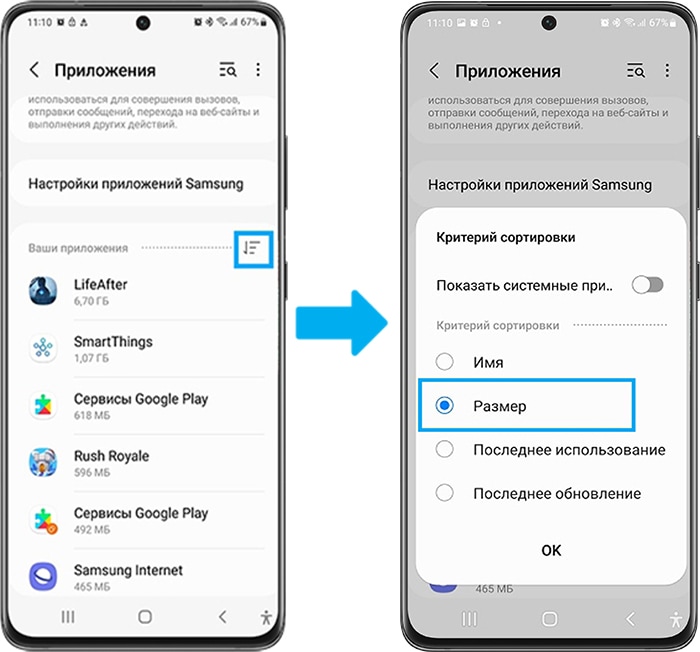
Уточнить версию Андроид на вашем смартфоне можно в меню Настройки: Сведения о телефоне > Сведения о ПО.
Теперь можно увидеть, какие приложения занимают больше всего места на смартфоне.
Как очистить кэш приложения
Очистка кэша не удаляет личную информацию.
Удаляются временные файлы, которые приложение сохраняет, чтобы повторно не загружать данные (например, фотографии).
На Андроид 12-10:


Шаг 1. Откройте Настройки и выберите пункт Приложения.


Шаг 2. Нажмите пункт Хранилище или Память.


Шаг 3. Нажмите Очистить кэш.
Уточнить версию Андроид на вашем смартфоне можно в меню Настройки: Сведения о телефоне > Сведения о ПО.
Если вы хотите удалить еще больше памяти, посмотрите, как очистить данные приложения в статье по ссылке ниже.
Благодарим за отзыв!
Наверняка каждый пользователь смартфона самсунг а51 хотя бы раз сталкивался с проблемой замедления работы устройства или заполнения памяти. Чтобы вернуть свой андроид в исходное состояние, необходимо провести очистку системы. В этой статье мы рассмотрим несколько методов, которые помогут вам освободить память на вашем самсунг а51 и улучшить его производительность.
Первым шагом в освобождении памяти на андроиде самсунг а51 является удаление ненужных файлов и приложений. Просмотрите свою галерею и удалите изображения и видео, которые вам больше не нужны. Также можно проверить папку загрузок и удалить ненужные файлы.
Другим способом очистки памяти на самсунг а51 является отключение или отключение автоматических обновлений приложений. Чтобы это сделать, перейдите в настройки Google Play Store и выберите пункт “Явки из Google Play”. Затем в разделе “Обновления приложений” выберите “Никогда” или “Не загружать автоматически”.
Кроме того, вы можете очистить систему на андроиде самсунг а51 с помощью специальных приложений-очистителей. Они позволяют очистить кэш, удалить временные файлы и избавиться от ненужных данных, что поможет повысить производительность вашего устройства. Некоторыми популярными приложениями для очистки системы на андроиде являются Clean Master, CCleaner и SD Maid.
Узнайте, как очистить систему на андроиде самсунг а51
Очистка системы на андроиде Samsung A51 может помочь улучшить производительность устройства и освободить место в памяти. Вот несколько способов, которые вы можете использовать для очистки системы на своем устройстве:
1. Очистка кэша приложений

Кэш приложений – это временные файлы, которые сохраняются на устройстве для быстрого доступа к данным приложений. Очистка кэша приложений может помочь освободить место на устройстве. Чтобы очистить кэш приложений на Samsung A51, перейдите в “Настройки”, затем выберите “Приложения и уведомления”, найдите нужное приложение и выберите “Очистить кэш”.
2. Удаление неиспользуемых приложений
Неиспользуемые приложения занимают место в памяти устройства. Перейдите в “Настройки”, выберите “Приложения и уведомления” и найдите приложения, которые вы больше не используете. Нажмите на приложение и выберите “Удалить”.
3. Очистка файлов и данных
В “Настройках” найдите “Управление памятью” и выберите “Очистить файлы и данные”. Это удалит ненужные временные файлы, загрузки и другие данные, которые занимают место на устройстве. Убедитесь, что у вас есть резервная копия важных данных, прежде чем производить очистку.
4. Отключение автоматических обновлений приложений

Автоматические обновления приложений могут занимать место и использовать интернет-трафик. Чтобы отключить автоматические обновления, перейдите в “Google Play Маркет”, выберите “Настройки” и отключите опцию “Автообновление приложений”. Вы можете вручную обновлять приложения по вашему усмотрению.
Используя эти методы очистки системы на андроиде Samsung A51, вы сможете оптимизировать работу вашего устройства и создать больше свободного пространства для важных данных и приложений.
Раздел 1: Зачем нужно очищать систему на андроиде самсунг а51
1. Улучшение производительности: После некоторого времени использования андроид-смартфона Самсунг А51, система может замедляться из-за накопления ненужных файлов и данных. Очистка системы позволяет удалить мусорные файлы, кэш приложений и другие временные данные, что помогает ускорить работу устройства и повысить его производительность.
2. Освобождение места в памяти: Постоянное установка и удаление приложений, загрузка файлов и просмотр контента на устройстве приводит к заполнению памяти. Очистка системы на андроиде Самсунг А51 позволяет удалить ненужные файлы и освободить место в памяти, что помогает избежать нехватки места и сохранить свободное пространство для важных файлов и приложений.
3. Улучшение безопасности: Накопленные файлы и данные на андроид-смартфоне могут содержать конфиденциальную информацию, такую как пароли, логины, сообщения и другие личные данные. Если вы не очищаете свою систему, это может стать уязвимостью для взлома или утечки данных. Очищение системы помогает минимизировать риск утечек и повысить безопасность устройства.
4. Устранение ошибок и сбоев: При использовании андроид-смартфона Самсунг А51 могут возникать различные ошибки и сбои в работе системы. Очистка системы помогает устранить некорректное поведение приложений, перезагрузки и зависания устройства, что обеспечивает более стабильную работу и повышает качество пользовательского опыта.
Раздел 2: Какие данные следует удалить для очистки системы на андроиде самсунг а51
Для эффективной очистки системы на андроиде самсунг а51 необходимо удалить определенные данные, которые могут замедлять работу устройства и занимать драгоценное место на внутренней памяти. Вот некоторые данные, которые стоит удалить:
Кэш-файлы приложений
Кэш-файлы приложений – это временные данные, которые сохраняются на устройстве для обеспечения более быстрой загрузки и работы приложений. Однако со временем эти файлы могут накапливаться и занимать большое пространство памяти. Чтобы удалить кэш-файлы приложений, можно воспользоваться встроенным инструментом управления приложениями в настройках устройства.
Неиспользуемые приложения

Если на вашем андроиде самсунг а51 установлено множество приложений, которыми вы больше не пользуетесь, то их следует удалить. Неиспользуемые приложения могут занимать значительное пространство на устройстве и замедлять его работу. Чтобы удалить приложения, можно воспользоваться встроенным инструментом управления приложениями в настройках устройства или при помощи файлового менеджера.
Ненужные медиафайлы
Медиафайлы, такие как фотографии, видео и аудиозаписи, могут занимать значительное пространство на внутренней памяти вашего андроида самсунг а51. Если вы несохраняете данные регулярно на внешний накопитель или облачное хранилище, то стоит удалить ненужные или дублирующиеся медиафайлы. Это можно сделать при помощи файлового менеджера или специальных приложений для управления медиафайлами.
Загрузки и файлы

Временные и ненужные файлы загрузок могут занимать место на внутренней памяти вашего андроида самсунг а51. Это могут быть файлы, которые вы загружали из интернета, вложения в письмах или другие файлы, которые вы сохраняли на устройстве. Чтобы очистить загрузки и файлы, можно воспользоваться встроенным приложением “Мои файлы” или файловым менеджером сторонних разработчиков.
Очистка системы на андроиде самсунг а51 может помочь повысить производительность устройства и освободить дополнительное место на внутренней памяти. Следуя указанным выше методам удаления данных, вы сможете создать более оптимальные условия для работы вашего устройства. Не забудьте регулярно делать резервные копии важных данных перед проведением очистки.
Раздел 3: Шаги по очистке системы на андроиде самсунг а51
1. Удаление ненужных приложений
Первым шагом по очистке системы на андроиде самсунг а51 является удаление ненужных приложений с устройства. Для этого откройте настройки вашего телефона и перейдите в раздел “Приложения”. Затем найдите приложение, которое вы хотите удалить, и щелкните на него. В появившемся меню выберите опцию “Удалить”, чтобы окончательно удалить приложение с вашего устройства.
2. Очистка кэша
Вторым шагом по очистке системы на андроиде самсунг а51 является очистка кэша. Кэш – это временные файлы, которые приложения используют для ускорения своей работы. Однако, с течением времени кэш может накапливаться и занимать большое количество места на устройстве. Для очистки кэша откройте настройки телефона и перейдите в раздел “Хранилище”. Там вы найдете опцию “Очистить кэш”, которую следует выбрать.
3. Удаление ненужных файлов
Третьим шагом по очистке системы на андроиде самсунг а51 является удаление ненужных файлов с устройства. Это могут быть изображения, видео, аудиофайлы, документы и другие файлы, которые занимают место на вашем устройстве. Для удаления файлов перейдите в файловый менеджер или приложение для хранения файлов на вашем телефоне. Отсортируйте файлы по типу или по размеру и выберите файлы, которые вы хотите удалить. Выбрав файлы, нажмите на опцию “Удалить”, чтобы они были окончательно удалены с вашего устройства.
4. Оптимизация памяти
Четвертым шагом по очистке системы на андроиде самсунг а51 является оптимизация памяти устройства. Для этого откройте настройки вашего телефона и перейдите в раздел “Память”. Затем выберите опцию “Оптимизировать память”, чтобы освободить доступную память устройства. В этом разделе вы также можете увидеть, какие приложения используют больше всего памяти, и удалить их, если они не являются необходимыми.
Следуя этим шагам, вы сможете эффективно очистить систему на андроиде самсунг а51 и обеспечить более быструю и стабильную работу вашего устройства.
Раздел 4: Дополнительные методы очистки системы на андроиде самсунг а51

1. Удаление ненужных приложений
Одним из способов очистки системы на андроиде самсунг а51 является удаление ненужных приложений. Вы можете перейти в настройки устройства, выбрать раздел “Приложения” или “Управление приложениями” и просмотреть список установленных приложений. Определите те, которые вы больше не используете, и удалите их с устройства.
2. Очистка кэша приложений
Кэш приложений может занимать значительное количество места на внутреннем хранилище устройства. Для его очистки перейдите в настройки устройства, раздел “Память” или “Хранилище”, найдите список установленных приложений и выберите нужное приложение. Затем выберите опцию “Очистить кэш”, чтобы удалить временные файлы, хранящиеся на устройстве.
3. Использование оптимизаторов и очистителей системы
Существуют специальные приложения-оптимизаторы и очистители системы, которые помогают более глубоко очистить устройство от мусорных файлов и ненужных данных. Вы можете установить такие приложения из магазина приложений Google Play и использовать их для регулярной очистки системы на вашем андроиде самсунг а51.
4. Периодическая проверка на вирусы
Вирусы и вредоносные программы также могут замедлять работу и загромождать систему на андроиде самсунг а51. Периодически проверяйте свое устройство на наличие вредоносных объектов с помощью антивирусных приложений. Если обнаруживаются подозрительные файлы или приложения, удалите их, чтобы очистить систему от потенциальной угрозы.
5. Оптимизация настроек и отключение ненужных функций
Проверьте настройки вашего андроид-устройства и отключите ненужные функции, которые могут использовать ресурсы системы. Например, отключите автоматическую синхронизацию данных или обновление приложений, если вам это не требуется. Это поможет освободить ресурсы и улучшит производительность вашего устройства.
6. Сброс настроек до заводских значений
Если ни один из вышеперечисленных методов не помогает в очистке системы на андроиде самсунг а51, вы можете попробовать выполнить сброс настроек до заводских значений. Обратите внимание, что это действие удалит все данные с устройства, поэтому сделайте резервную копию важных файлов перед выполнением данного действия. Для выполнения сброса настроек перейдите в настройки устройства, выберите раздел “Сброс” или “Сбросить настройки” и следуйте инструкциям на экране.
Раздел 5: Результаты очистки системы на андроиде самсунг а51
1. Освобождение места на устройстве
После проведения очистки системы на андроиде Samsung A51 пользователь получает значительное освобождение места на своем устройстве. В процессе очистки удаляются ненужные файлы, кэш, старые резервные копии, неиспользуемые приложения и другие данные, которые занимают место на устройстве. Это может значительно увеличить доступное пространство для хранения данных и улучшить производительность устройства.
2. Увеличение скорости работы
Очистка системы на андроиде Samsung A51 позволяет увеличить скорость работы устройства. После удаления ненужных файлов и оптимизации системы, ресурсы устройства становятся доступными для выполнения других задач. Это может привести к более быстрой загрузке приложений, ускорению работы интерфейса и повышению общей производительности устройства.
3. Улучшение срока службы аккумулятора

Очистка системы на андроиде Samsung A51 также может положительно сказаться на сроке службы аккумулятора устройства. При удалении ненужных приложений и процессов, которые могут потреблять ресурсы аккумулятора, его заряд может дольше держаться. Это позволит пользователям дольше пользоваться своим устройством без необходимости частой подзарядки.
4. Улучшение безопасности
Процесс очистки системы на андроиде Samsung A51 также может повысить безопасность устройства. Удаление ненужных файлов и приложений может снизить риск возникновения уязвимостей и повысить общую защиту устройства от вредоносного ПО и других угроз. Это обеспечивает пользователю более защищенное использование своего устройства и меньший риск потери или утечки личных данных.
Как очистить кэш на телефоне самсунг галакси
Опубликовано
Обновлено
В данной инструкции мы рассмотрим два способа как очистить кэш на телефоне самсунг галакси a10, a50, a51, a30, a12, j7, a6, a31, a5, a01, m21, a8, j3, a7, s9, a71, a20 и т.д. (любая модель). Что такое кэш и зачем его чистить? В виде кэша создаются копии файлов для быстрого взаимодействия с системой. Например, страница быстрее открывается из кэша, чем напрямую из источника. Со временем, естественно кэш-память заполняется и начинает грузить смартфон. Если вы давно его не чистили, телефон будет работать медленнее. Рекомендуется оптимизировать и очищать память минимум 1-2 раза в неделю, при активном режиме использования.
Как очистить кэш на андроиде самсунг галакси
На главном экране найдите значок Обслуживание устройства и нажмите по нему.

Либо перейдите в настройки, найдите ту же функцию и нажмите на данную вкладку.

На данной странице, внизу нажмите на вкладку ОЗУ.

Нажмите на кнопку Очистить, будет показано сколько памяти вы сможете освободить. Затем дождитесь окончания выполнения процесса.

Есть ещё один способ. Откройте гугл плей маркет на своём смартфоне. Вверху введите в поле поиска запрос кэш очистка. Вам покажут список подходящих приложений. Использовать можно любое, но я покажу на примере приложения Cleaner, Так как у него хороший рейтинг, нажмите по его названию.

Затем установите приложение.

Откройте его, вверху нажмите на вкладку Память, далее внизу жмите кнопку Очистить.

Вам покажут ненужные файлы, которые будут очищены, нажмите на вкладку с указанием количества, чтобы посмотреть их.

Вам покажут список приложений, в которых будет удалён кэш. Внизу нажмите на кнопку Очистить.

Всё готово, таким образом можно удалить кэш на смартфоне samsung galaxy любой модели.
Если остались вопросы, напишите комментарий
Samsung Galaxy A51 — это прекрасный смартфон, который, как и любое другое устройство, со временем начинает тормозить. Но не переживайте, вы можете ускорить свой телефон, очистив кэш и временные файлы.
Как работает кэш
Кэш — это временное хранилище данных для ускорения работы приложений. Когда вы используете приложение, оно загружает данные в кэш, чтобы в дальнейшем использовать их быстрее. Но, так как кэш растет со временем, он может забрать много места и замедлить работу вашего телефона.
Шаги по очистке кэша и временных файлов
Для того чтобы очистить кэш и временные файлы на Samsung Galaxy A51, выполните следующие шаги:
- Откройте «Настройки»
- Найдите «Расширенные функции» и выберите «Устройство настроек»
- Выберите «Хранилище»
- Нажмите «Освободить место»
- Выберите «Кэш» и «Временные файлы»
- Нажмите «Очистить»
После этого вы освободите место на своем телефоне и ускорите его работу.
Дополнительные рекомендации
Кроме очистки кэша и временных файлов, можно выполнить еще несколько действий, чтобы ускорить работу телефона:
- Удалить неиспользуемые приложения
- Выключить автозапуск приложений
- Отключить анимации в настройках разработчика
- Очистить память RAM с помощью диспетчера задач
Выполняя такие действия регулярно, вы сохраните высокую производительность вашего Samsung Galaxy A51.
